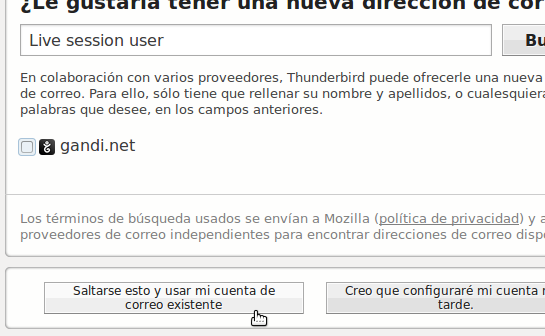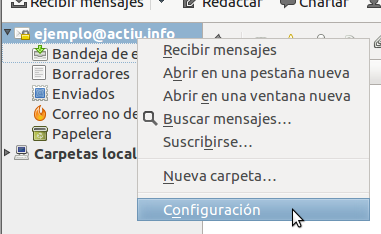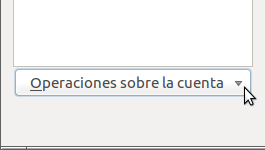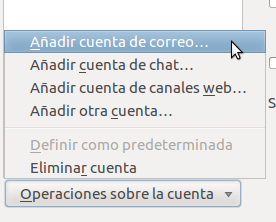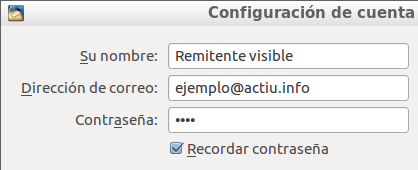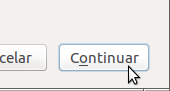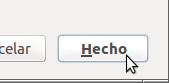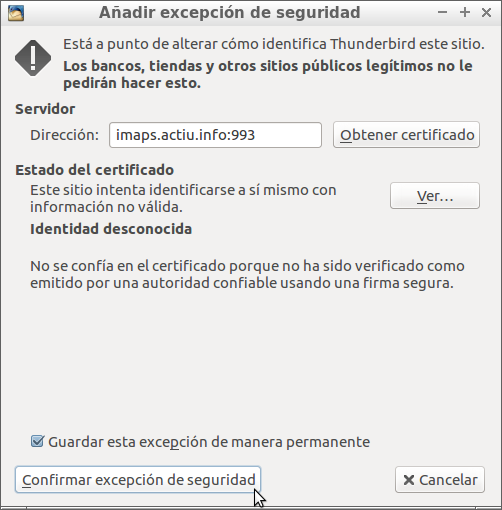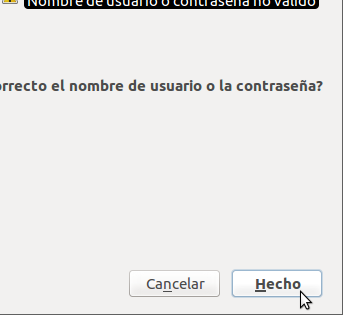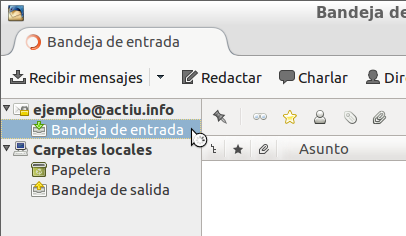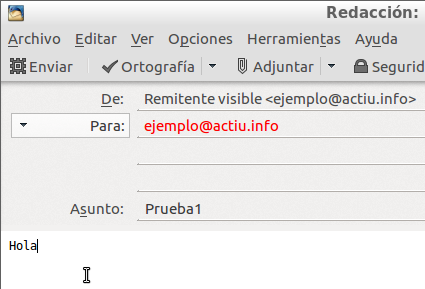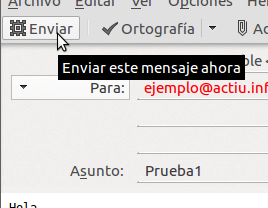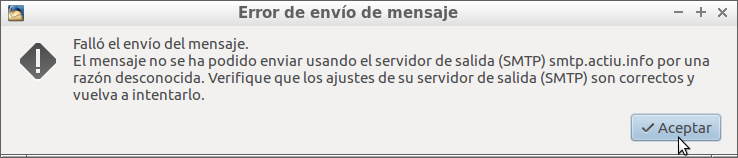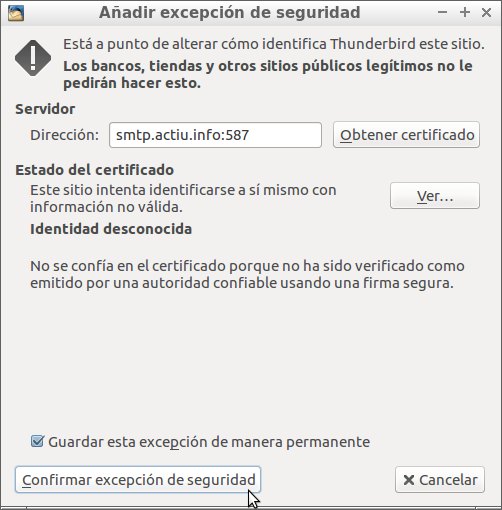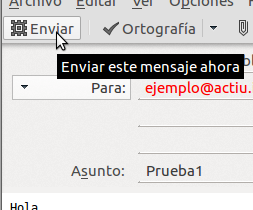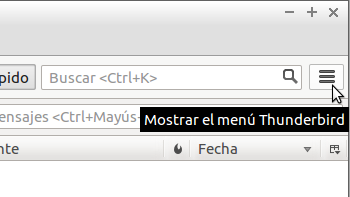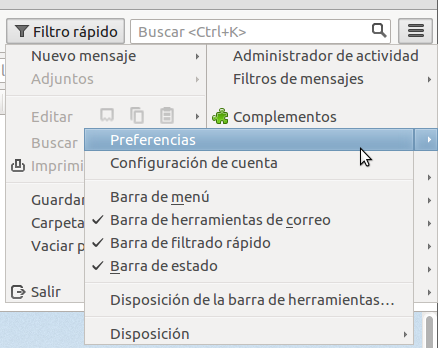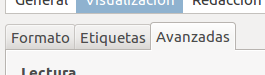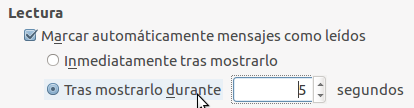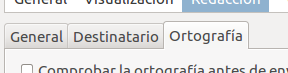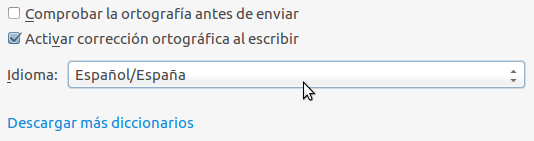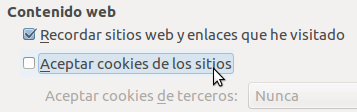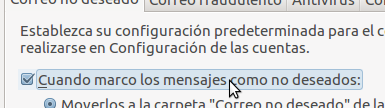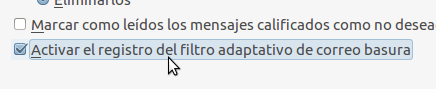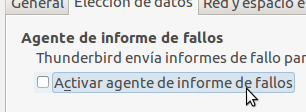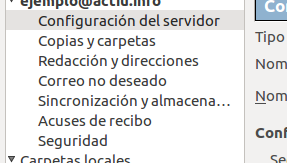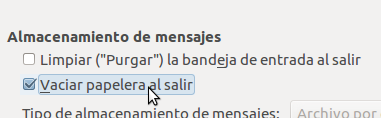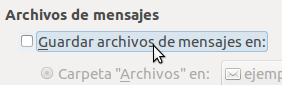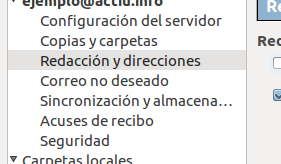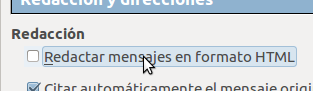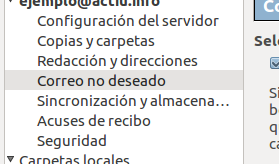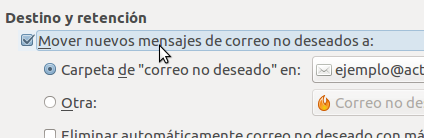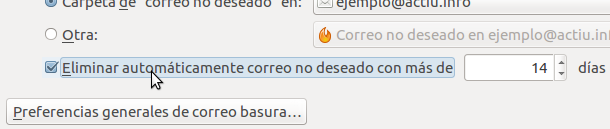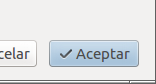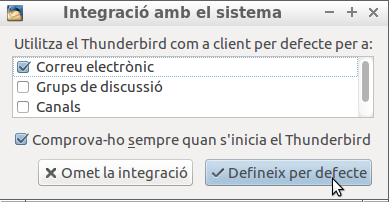Difference between revisions of "Configurar cliente de correo/Thunderbird"
(Mozilla download) |
|||
| (6 intermediate revisions by the same user not shown) | |||
| Line 1: | Line 1: | ||
'''[[Setup mail client/Thunderbird|English]] - [[Configurer le client de courrier/Thunderbird|Français]] - [[Configurar cliente de correo/Thunderbird|Castellano]] - [[Configurar client de correu/Thunderbird|Català]]''' | '''[[Setup mail client/Thunderbird|English]] - [[Configurer le client de courrier/Thunderbird|Français]] - [[Configurar cliente de correo/Thunderbird|Castellano]] - [[Configurar client de correu/Thunderbird|Català]]''' | ||
| + | * Alternativa: [[Configurar cliente de correo/K-9 Mail|K-9 Mail para Android]] | ||
| + | * Si no tiene la aplicación Thundebird en el ordenador, la puede obtener de [https://www.mozilla.org/thunderbird Mozilla] | ||
---- | ---- | ||
| Line 5: | Line 7: | ||
<br clear=all> | <br clear=all> | ||
= Empezar para una primera cuenta = | = Empezar para una primera cuenta = | ||
| − | (si Thunderbird ya tenía | + | (si Thunderbird ya tenía alguna cuenta configurada, vaya al capítulo '''''Empezar para una cuenta adicional''''') |
<br clear=all> | <br clear=all> | ||
---- | ---- | ||
| − | + | Cuando usted abre la aplicación Mozilla Thunderbird (o Icedove) por privera vez, debería ver la siguiente ventanita en el centro | |
[[File:smc-es-00-usemyemail.png|frame|left|Pulse '''''Saltarse esto y usar mi cuenta de correo existente''''']] | [[File:smc-es-00-usemyemail.png|frame|left|Pulse '''''Saltarse esto y usar mi cuenta de correo existente''''']] | ||
<br clear=all> | <br clear=all> | ||
---- | ---- | ||
| − | + | Vaya al capítulo '''''Continuar''''' | |
<br clear=all> | <br clear=all> | ||
| Line 40: | Line 42: | ||
<br clear=all> | <br clear=all> | ||
---- | ---- | ||
| − | [[File:smc-es-04-done.png|frame|left|Revise los parámetros de servidores de correo. Use configuración manual si necesita rectificar nombresdeusuario#. Si está todo bien pulse '''''Hecho''''' y se intentará una sesión de recepción]] | + | [[File:smc-es-04-done.png|frame|left|Revise los parámetros de servidores de correo. Use configuración manual si necesita rectificar nombresdeusuario#. Si está todo bien pulse el botón '''''Hecho''''' y se intentará una sesión de recepción]] |
<br clear=all> | <br clear=all> | ||
---- | ---- | ||
| Line 54: | Line 56: | ||
<br clear=all> | <br clear=all> | ||
---- | ---- | ||
| − | [[File:smc-es-06-done.png|frame|left|Pulse '''''Hecho''''' para completar la sesión de recepción]] | + | [[File:smc-es-06-done.png|frame|left|Pulse el botón '''''Hecho''''' para completar la sesión de recepción]] |
<br clear=all> | <br clear=all> | ||
---- | ---- | ||
| − | = | + | = Completar lo básico = |
| − | [[File:smc-es-07-getfolders.png|frame|left|Abra la carpeta '''''Bandeja de entrada''''' para actualizar las carpetas del buzón]] | + | [[File:smc-es-07-getfolders.png|frame|left|Abra la carpeta '''''Bandeja de entrada''''' de la nueva cuenta para actualizar las carpetas del buzón]] |
<br clear=all> | <br clear=all> | ||
---- | ---- | ||
| Line 93: | Line 95: | ||
<br clear=all> | <br clear=all> | ||
---- | ---- | ||
| − | [[File:smc-es-08-reportsno.png|frame|left|Para no compartir información del ordenador, pulse el botón '''''No''''']] | + | [[File:smc-es-08-reportsno.png|frame|left|Para no compartir información del ordenador, pulse el botón '''''No''''' de esta pancarta en la parte baja de la aplicación]] |
<br clear=all> | <br clear=all> | ||
---- | ---- | ||
| − | [[File:smc-es-09-menu.png|frame|left|Localice | + | [[File:smc-es-09-menu.png|frame|left|Localice el menú principal de la aplicación, y pulse su símbolo para desplegarlo]] |
<br clear=all> | <br clear=all> | ||
---- | ---- | ||
| Line 114: | Line 116: | ||
<br clear=all> | <br clear=all> | ||
---- | ---- | ||
| − | [[File:smc-es-15-readdelay.png|frame|left|Para un uso tranquilo, puede seleccionar la opción de que se marquen los mensajes como leídos '''''Tras mostrarlo''''']] | + | [[File:smc-es-15-readdelay.png|frame|left|Para un uso tranquilo, puede seleccionar la opción de que se marquen los mensajes como leídos '''''Tras mostrarlo durante''''']] |
<br clear=all> | <br clear=all> | ||
---- | ---- | ||
| Line 126: | Line 128: | ||
<br clear=all> | <br clear=all> | ||
---- | ---- | ||
| − | [[File:smc-es-19-language.png|frame|left|Corrija el '''''Idioma''''' predeterminado si es | + | [[File:smc-es-19-language.png|frame|left|Corrija el '''''Idioma''''' predeterminado si es no es el correcto]] |
<br clear=all> | <br clear=all> | ||
---- | ---- | ||
| Line 156: | Line 158: | ||
<br clear=all> | <br clear=all> | ||
---- | ---- | ||
| − | [[File:smc-es-29-reporterno.png|frame|left|Para no compartir información del ordenador y del uso, | + | [[File:smc-es-29-reporterno.png|frame|left|Para no compartir información del ordenador y del uso, deshabilite el '''''agente de informe''''' dejando la casilla sin marcar]] |
<br clear=all> | <br clear=all> | ||
---- | ---- | ||
| − | [[File:smc-es-30-close.png|frame|left|Guarde los | + | [[File:smc-es-30-close.png|frame|left|Guarde los cambios pulsando el botón '''''Cerrar''''']] |
<br clear=all> | <br clear=all> | ||
---- | ---- | ||
| − | [[File:smc-es-31-accountsettings.png|frame|left|Sobre el encabezado del esquema | + | [[File:smc-es-31-accountsettings.png|frame|left|Sobre el encabezado del esquema del nuevo buzón, use el botón derecho del ratón para ver el menú contextual, y elija la opción '''''Configuración''''']] |
<br clear=all> | <br clear=all> | ||
---- | ---- | ||
| Line 168: | Line 170: | ||
<br clear=all> | <br clear=all> | ||
---- | ---- | ||
| − | [[File:smc-es-33-emptytrash.png|frame|left|Para no acumular | + | [[File:smc-es-33-emptytrash.png|frame|left|Para no acumular cartas en la Papelera indefinidamente, puede habilitar '''''Vaciar papelera al salir''''' dejando la casilla marcada]] |
<br clear=all> | <br clear=all> | ||
---- | ---- | ||
| Line 180: | Line 182: | ||
<br clear=all> | <br clear=all> | ||
---- | ---- | ||
| − | [[File:smc-es-37-htmlno.png|frame|left|Para no reenviar trucos de márketing y rastreadores, y | + | [[File:smc-es-37-htmlno.png|frame|left|Para no reenviar trucos de márketing y rastreadores, y también aligerar el transporte de correo, puede deshabilitar '''''Redactar mensajes en formato HTML''''' dejando la casilla sin marcar]] |
<br clear=all> | <br clear=all> | ||
---- | ---- | ||
| Line 189: | Line 191: | ||
<br clear=all> | <br clear=all> | ||
---- | ---- | ||
| − | [[File:smc-es-40-emptyjunk.png|frame|left|Para no acumular mensajes | + | [[File:smc-es-40-emptyjunk.png|frame|left|Para no acumular mensajes indeseados indefinidamente, habilite '''''Eliminar automáticamente correo no deseado con más...''''' dejando la casilla marcada]] |
<br clear=all> | <br clear=all> | ||
---- | ---- | ||
| − | [[File:smc-es-41-ok.png|frame|left|Guarde los | + | [[File:smc-es-41-ok.png|frame|left|Guarde los cambios pulsando el botón '''''Aceptar''''']] |
<br clear=all> | <br clear=all> | ||
| Line 200: | Line 202: | ||
<br clear=all> | <br clear=all> | ||
---- | ---- | ||
| − | [[File:smc-es-99-thunderbirddefault.png|frame|left|Para esta aplicación de correo de escritorio, puede pulsar '''''Establecer por defecto''''']] | + | [[File:smc-es-99-thunderbirddefault.png|frame|left|Para esta aplicación de correo de escritorio, puede pulsar '''''Establecer por defecto'''''. Sepa que puede gestionar múltiples cuentas de correo electrónico con la misma aplicación, y de cualquier proveedor.]] |
Latest revision as of 11:01, 1 April 2019
English - Français - Castellano - Català
- Alternativa: K-9 Mail para Android
- Si no tiene la aplicación Thundebird en el ordenador, la puede obtener de Mozilla
Empezar para una primera cuenta
(si Thunderbird ya tenía alguna cuenta configurada, vaya al capítulo Empezar para una cuenta adicional)
Cuando usted abre la aplicación Mozilla Thunderbird (o Icedove) por privera vez, debería ver la siguiente ventanita en el centro
Vaya al capítulo Continuar
Empezar para una cuenta adicional
(si Thunderbird no tenía ninguna cuenta configurada, vaya al capítulo Empezar para una primera cuenta)
Vaya al capítulo Continuar
Continuar
Si la última ventana de parámetros desaparece: vaya al capítulo Completar lo básico
Si obtiene algún mensaje de error
(Si la última ventana de parámetros desaparece, sáltese este capítulo)
Completar lo básico
Si no ve ningún mensaje de error: Ya casi ha terminado, y puede ir al capítulo Preferencias recomendadas
Si obtiene algún mensaje de error
(Si no ve el siguiente mensaje, sáltese este capítulo)
Preferencias recomendadas sobre privacidad, spam y usabilidad
(no requeridas para hacer funcionar el correo básico)
Después de cerrar Thunderbird, siguiente sesión
Probablemente se le preguntará con esta ventana la siguiente vez que abra la aplicación.